Vídeo #
Manual #
Hemos de tener en cuenta que vamos a dar de Baja a un Cliente, Proveedor o Producto/Artículo, pero que NO lo vamos a BORRAR, por tanto, seguirá estando en nuestra base de datos aunque no lo podamos utilizar para generar ningún documento.
Podremos consultar todo su historial anterior a su fecha de Baja y en cualquier momento podremos volver a darlo de Alta.
Primero explicaremos como dar de Baja a un Cliente o Proveedor para luego explicar como dar de Baja un Producto/Artículo.
a) Dar de Baja a un Cliente o Proveedor. #
Para dar de Baja a un Cliente, en el módulo Maestros de Gestión haremos clic en la opción Clientes del submódulo Cuentas.
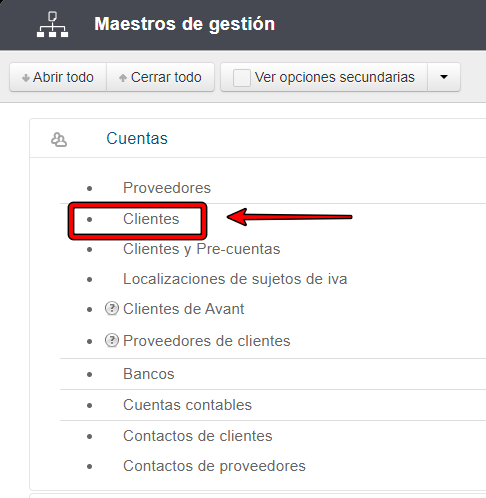
Del listado de Clientes que nos sale, entraremos dentro de la Ficha del Cliente que nos interese dar de Baja haciendo clic en el botón de Edición (en este ejemplo Germán Prueba).
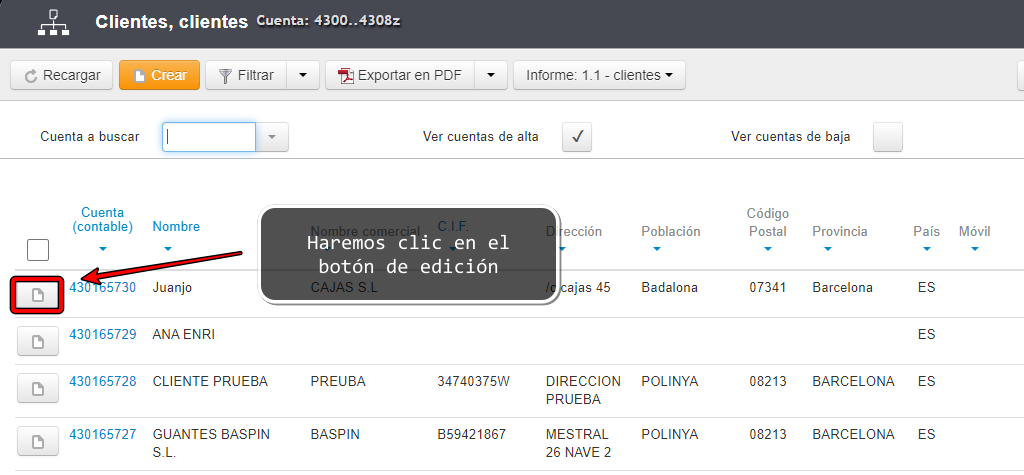
Dentro de la ficha del Cliente en la sección Principal introduciremos la Fecha de Baja y haremos clic en el botón Grabar.
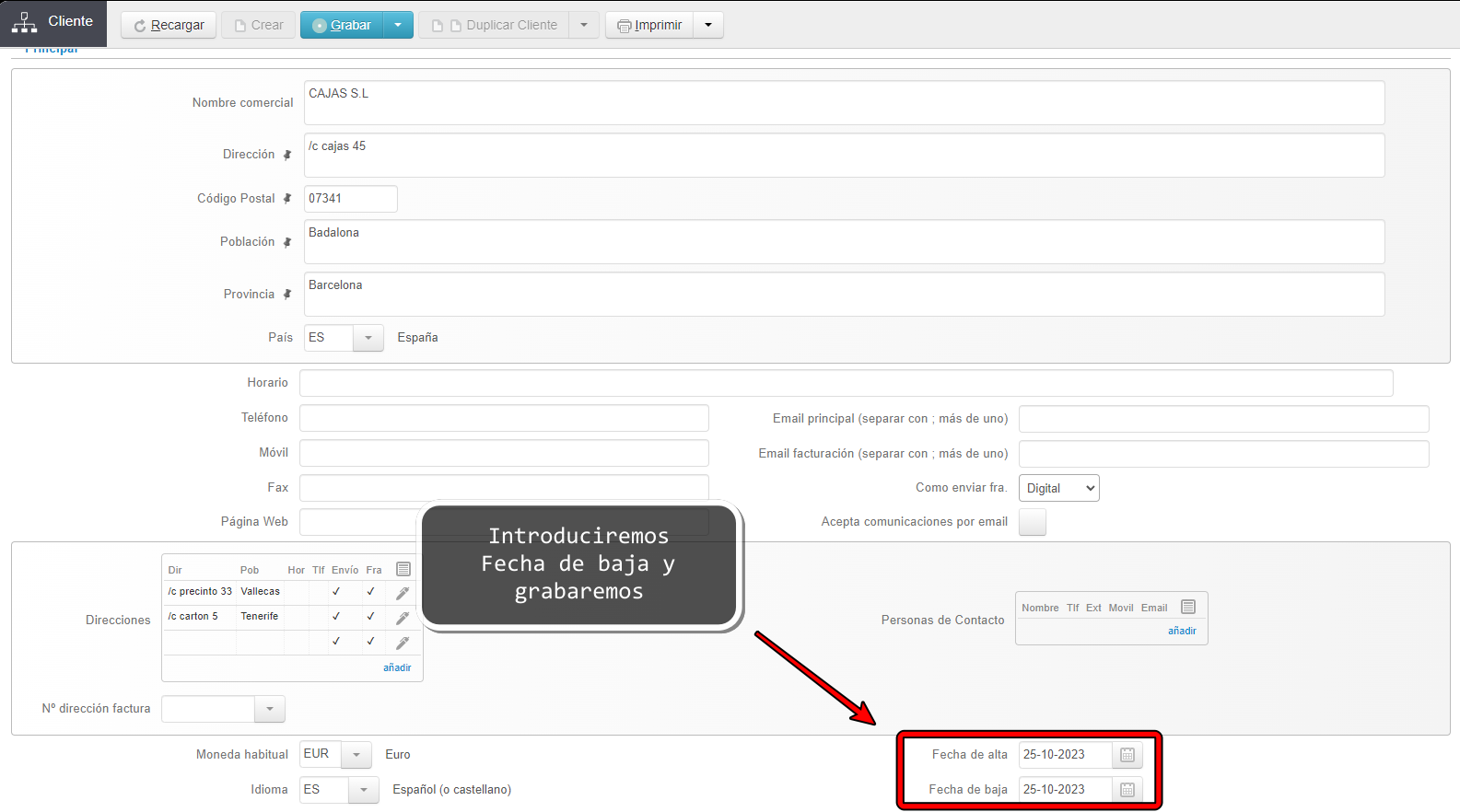
Si vamos al listado de Clientes ya no nos aparecerá ese cliente a partir de esa Fecha de Baja.
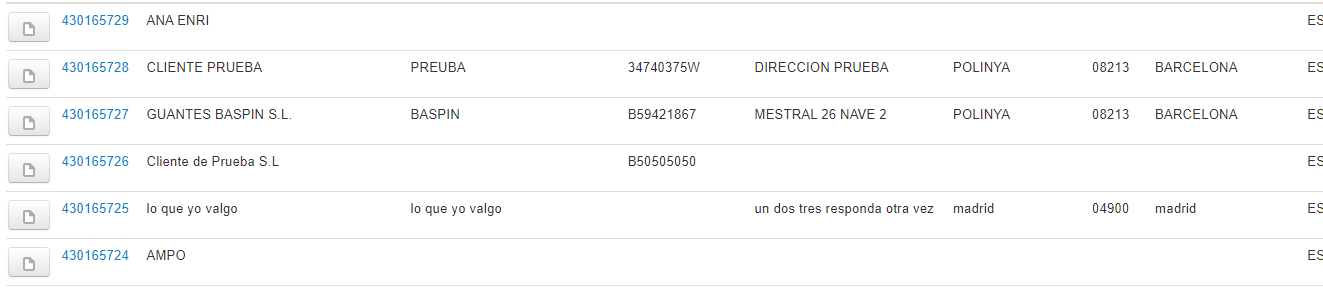
Aunque no nos aparece, no lo hemos borrado y en cualquier momento podemos consultar sus estadísticas, sus documentos relacionados o volver a dar de Alta.
Si hacemos clic en el checkbox de Ver cuentas de Baja, podremos ver a ese Cliente y podremos entrar en él.

Aunque no podremos realizar ningún documento con ese Cliente si no lo volvemos a dar de alta, el programa no nos dejará.
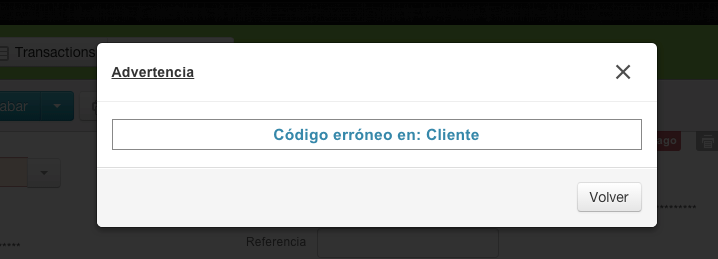
Para dar de Baja a Proveedores daremos los mismos pasos que los vistos para Clientes, pero desde la opción Proveedores.
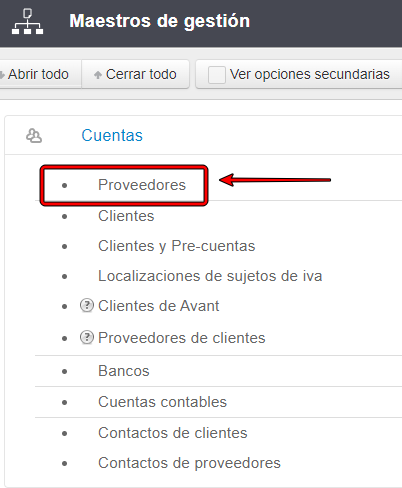
También recordar que podemos Bloquear un Cliente o Proveedor para que no se pueda hacer ningún documento con él, a no ser que se introduzca una contraseña. Para más información hacer clic en el link: Como crear notas de Aviso y consultar el apartado 2) Creando un mensaje que quede guardado y podamos ir asignando a diferentes Clientes.
b) Dar de Baja un Producto/Artículo. #
Para dar de Baja un Producto/Artículo, en el módulo Maestros de Gestión haremos clic en la opción Productos del submódulo Productos de compra/venta.
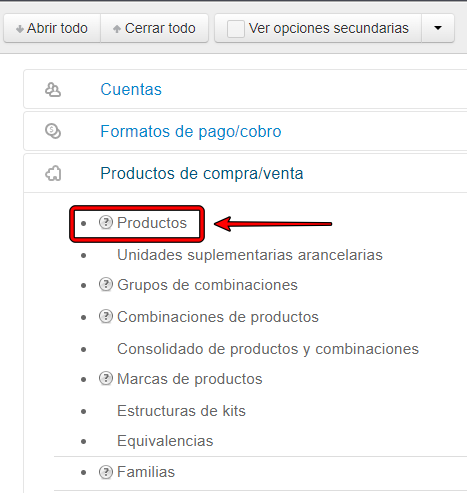
Del listado de Productos/Artículos que nos sale, entraremos dentro de la ficha del Producto/Artículo que nos interese dar de Baja haciendo clic en el botón de edición (en este ejemplo TAPVER0001).
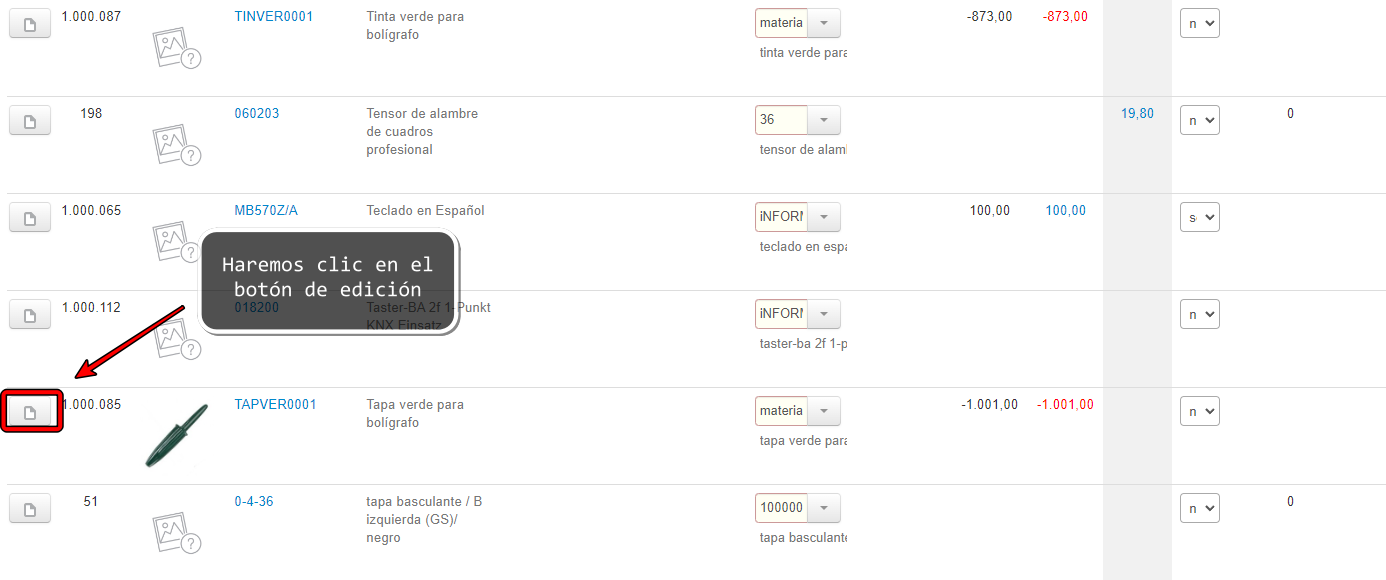
En la sección Principal del Producto/Artículo dentro del apartado Alta/baja/estadística introduciremos el campo Fecha Baja y haremos clic en el botón Grabar.
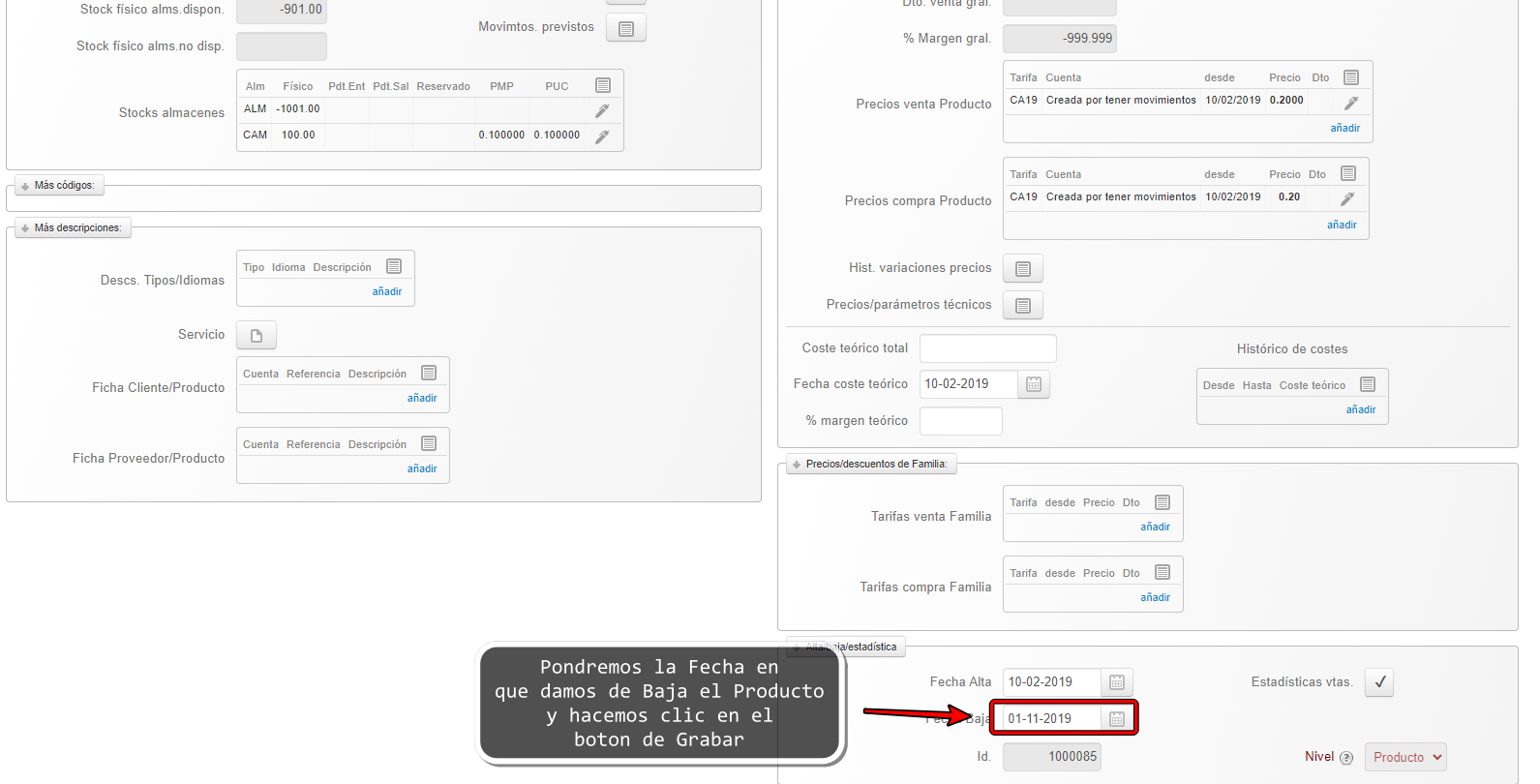
A partir de esa Fecha de Baja el Producto/Artículo ya no nos aparecerá en el listado de Productos/Artículos aunque podremos consultar su historial y estadísticas.
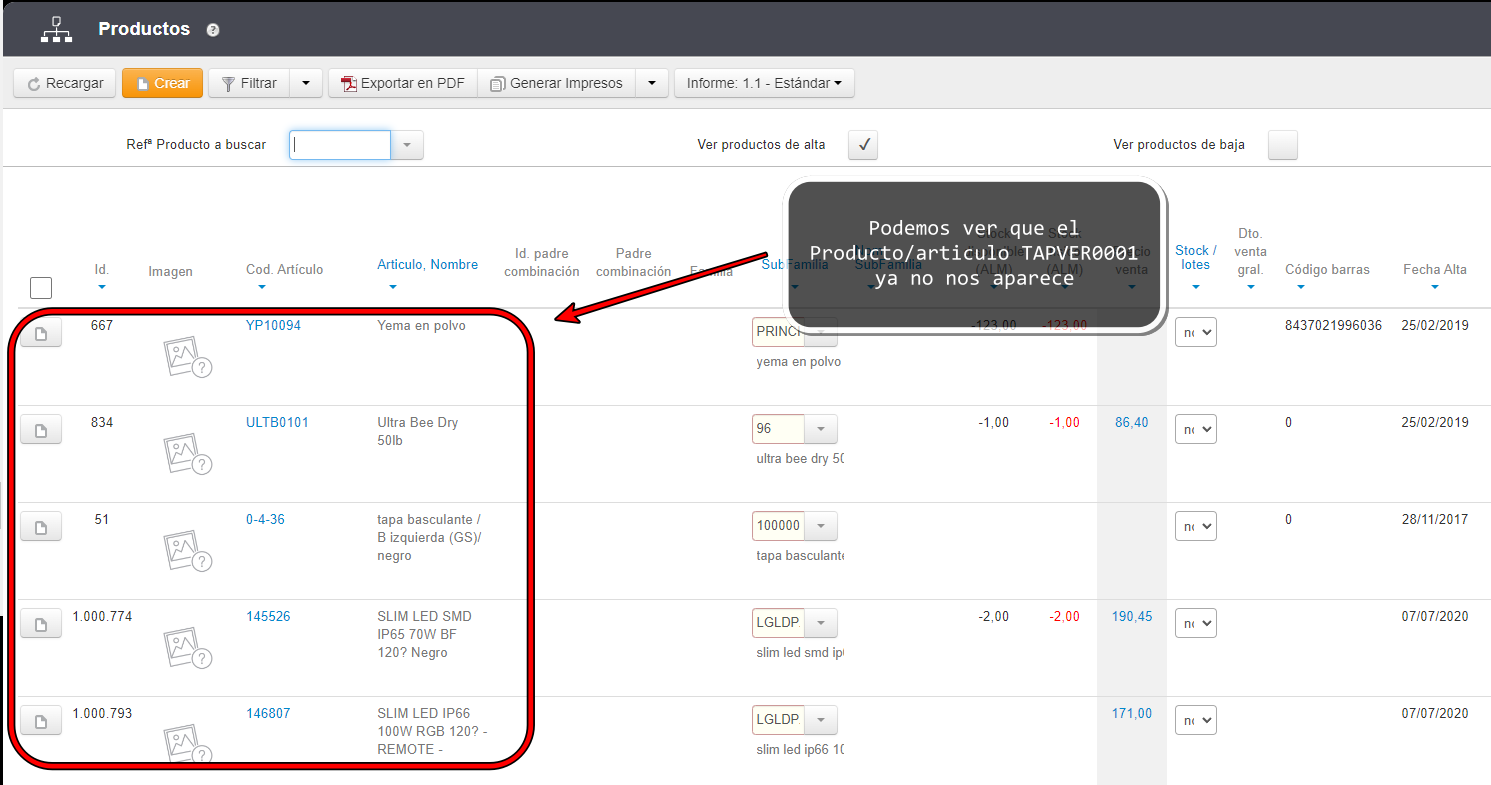
Si queremos consultar ese Producto/Artículo dado de baja tendremos que hacer clic en el checkbox de Ver productos de baja para dejarlo marcado y nos aparecerá el producto.
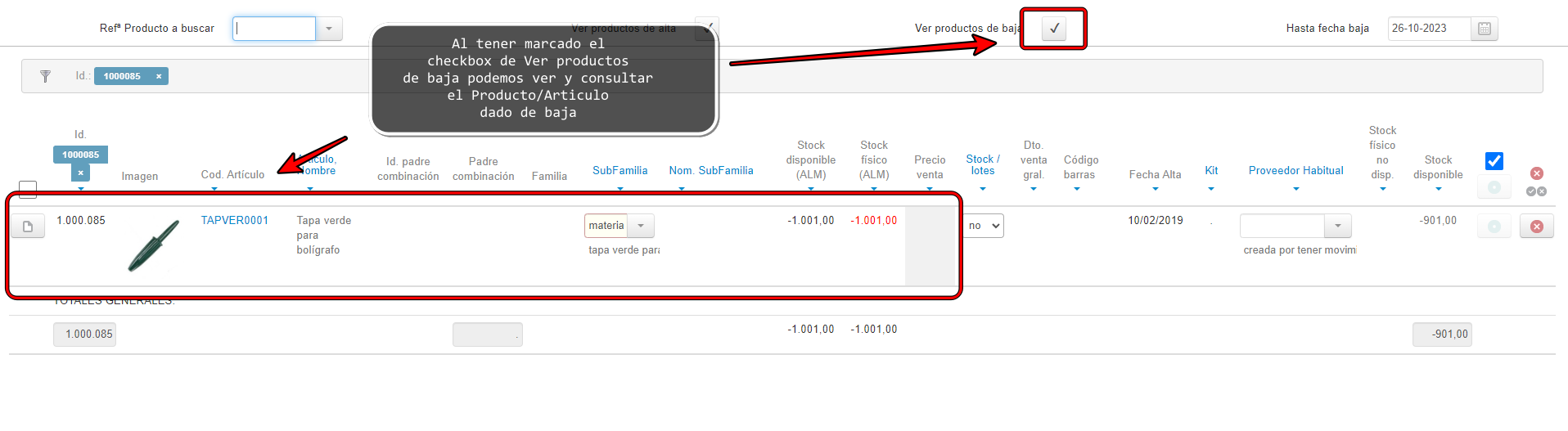
Aunque, como pasaba en Clientes y Proveedores, si queremos hacer algún documento con ese Artículo/Producto el programa no nos dejará, si no lo volvemos a dar de alta.




